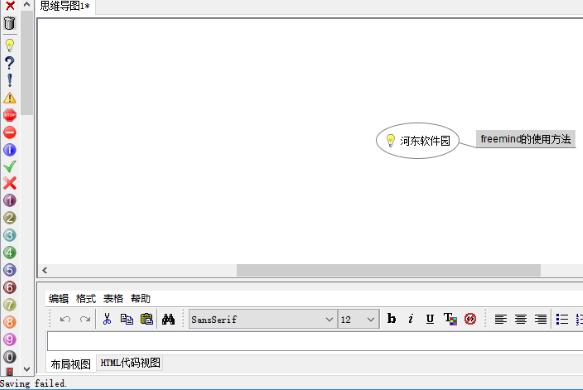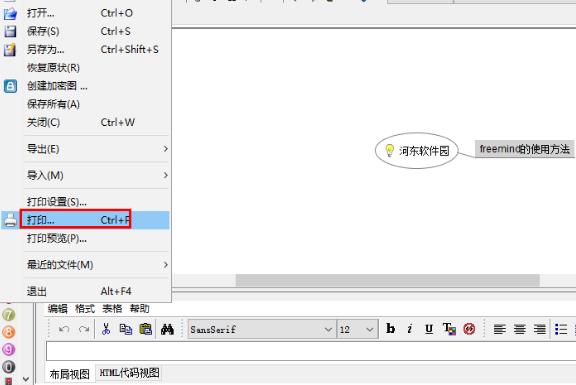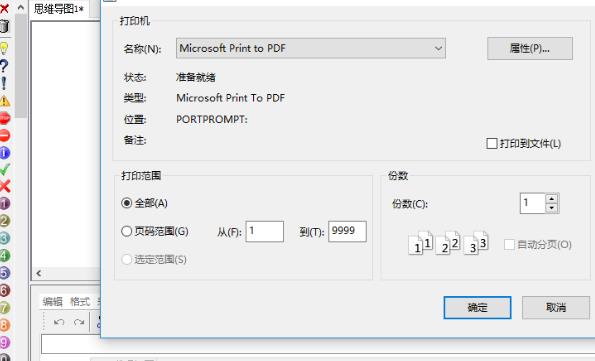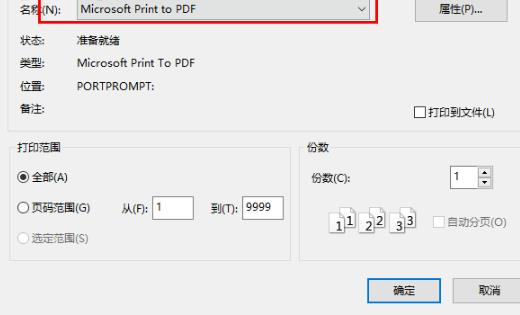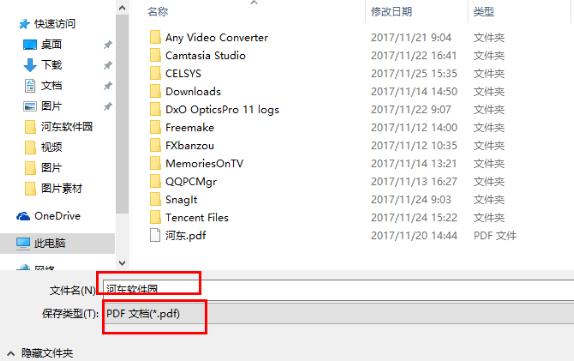freemind怎么导出pdf?freemind将思维导图导出为pdf的方法
时间:2018-01-15来源:华军软件教程作者:GiuliaQ
1、首先,我们先打开一份要保存为PDF的思维导图(或者绘制一份PDF)。
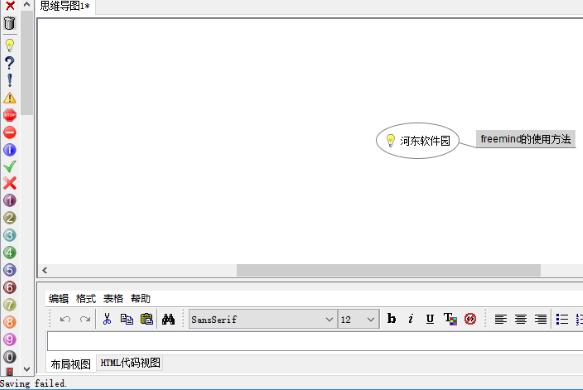
2、我们点击菜单栏上的“文件”按钮,在呼出的操作选项中选择“打印”。
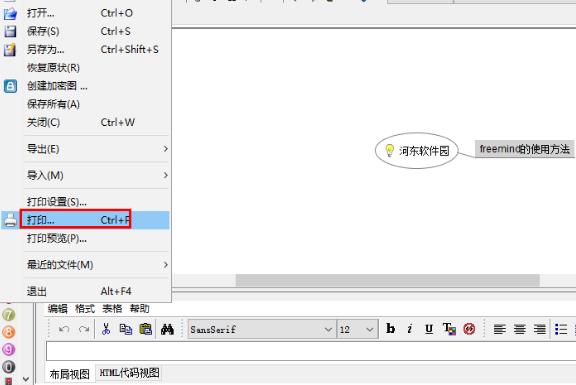
3、随即,弹出了如下的打印窗口。
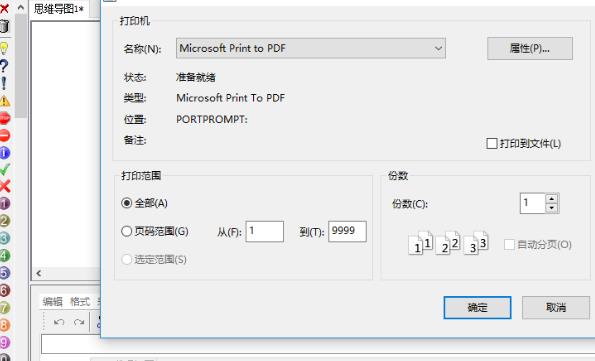
4、我们在打印机中选择“Microsoft print to PDF”(PDF虚拟打印机),并设置打印参数,还未安装的可以先安装。
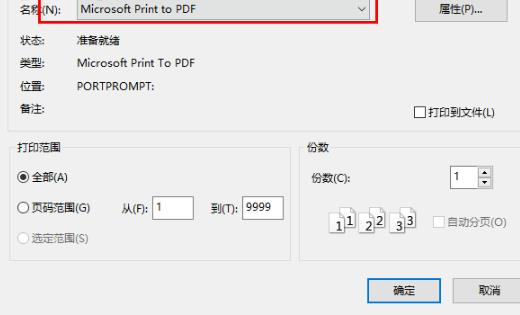
5、我们点击“打印”按钮,然后在弹出的如下的“将打印输出另存为”窗口中设置文件名,点击保存即可。
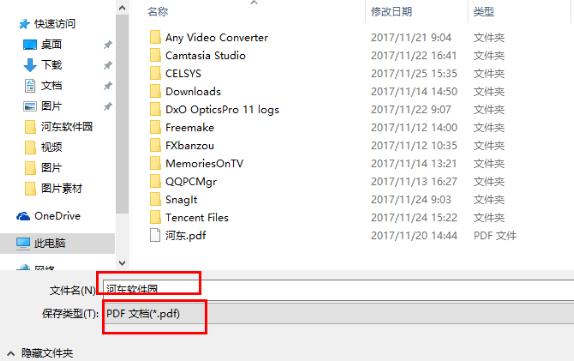
以上就是FreeMind将思维导图导出为pdf的方法教程,更多FreeMind等软件相关教程请到华军软件园软件教程专区!
热门推荐
-
微粉大师
版本: 1.1.0.0大小:64.5MB
微粉大师,微商人脉拓展大师。这里有消息群发、微信好友管理等众多工具,我们专业为微商以及其他有需要的用户...
-
夸克网盘
版本: 3.1.9最新版大小:109 MB
夸克网盘是一款网盘软件,支持云存储、在线解压文件、转换PDF等,功能强大,帮助用户管理储存照片空间,还支持上...
-
华为应用商店
版本: v13.4.1.300最新版大小:135.43 MB
是一款拥有着海量优质应用的专业市场软件。在华为应用市场PC版中有着超多的海量应用可以进行下载。
...
-
十六进制转换
版本: 1.0.2 官方版大小:413KB
十六进制转换官方版是一款简单好用文本转换软件。十六进制转换最新版拥有简洁直观的操作界面,能够帮助用户...
-
Spy++
版本: 15.0 官方版大小:749KB
Spy++官方版是一款简单实用的Windows操作系统的窗口句柄获取工具。Microsoft
Spy++最新版支持查看窗口、...